విషయ సూచిక
ఎక్సెల్లోని జాబితాలో విలువ ఉందో లేదో తనిఖీ చేయడానికి మీరు కొన్ని సులభమైన మార్గాల కోసం చూస్తున్నట్లయితే, మీరు సరైన స్థానంలో ఉన్నారు. డేటా యొక్క పెద్ద శ్రేణిలో మీకు కావలసిన విలువను సులభంగా తనిఖీ చేయడానికి మీరు ఈ కథనం యొక్క పద్ధతులను అనుసరించవచ్చు.
వర్క్బుక్ని డౌన్లోడ్ చేయండి
List.xlsx<7లో విలువను తనిఖీ చేయండి>
Excelలోని జాబితాలో విలువ ఉందో లేదో తనిఖీ చేయడానికి 10 మార్గాలు
ఇక్కడ, కింది పట్టికలో, నేను కంపెనీకి చెందిన కొన్ని ఉత్పత్తుల గురించి కొంత సమాచారాన్ని కలిగి ఉన్నాను. జాబితాలోని విలువను సులభంగా తనిఖీ చేసే మార్గాలను ప్రదర్శించడానికి నేను ఈ పట్టికను ఉపయోగిస్తాను. ఈ సందర్భంలో వలె జాబితా ఈ పట్టిక యొక్క ఉత్పత్తి నిలువు వరుస గా ఉంటుంది.
ఈ ప్రయోజనం కోసం, నేను Microsoft Excel 365 వెర్షన్ని ఉపయోగించాను, మీరు మరేదైనా ఉపయోగించవచ్చు మీ సౌలభ్యం ప్రకారం సంస్కరణలు.

విధానం-1: కనుగొను & జాబితాలో విలువ ఉందో లేదో తనిఖీ చేయడానికి ఎంపికను ఎంచుకోండి
మీరు కనుగొను & దిగువన ఉన్న ఉత్పత్తి జాబితాలో విలువను తనిఖీ చేయడానికి ఎంపికను ఎంచుకోండి. ఇక్కడ, మేము ఉత్పత్తి అరటి కోసం వెతుకుతున్నాము.
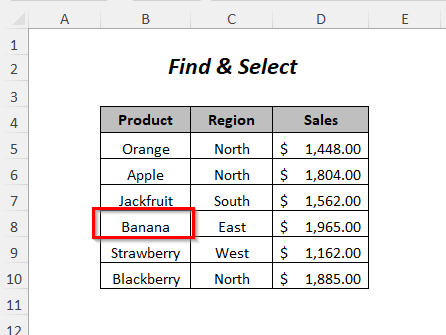
దశ-01 :
➤కి వెళ్లండి హోమ్ ట్యాబ్>> సవరణ సమూహాలు>> కనుగొను & డ్రాప్డౌన్>> కనుగొను ఎంపికను ఎంచుకోండి.

ఇప్పుడు, కనుగొను మరియు భర్తీ చేయండి డైలాగ్ బాక్స్ కనిపిస్తుంది.
➤మీరు వెతుకుతున్న ఉత్పత్తి పేరును ఏది బాక్స్లో వ్రాయండి (ఈ సందర్భంలో ఇది అరటి )
➤ఎంచుకోండి క్రింది
షీట్ లోపల
శోధన→ ద్వారాఅడ్డు వరుసలు
చూడండి→విలువలు
➤ నొక్కండి అన్నీ కనుగొను ఎంపిక

ఫలితం :
ఆ తర్వాత, మీరు లిస్ట్లో అరటి ఉత్పత్తి యొక్క సెల్ స్థానాన్ని పొందుతారు.

మరింత చదవండి: Excel (8 మార్గాలు)లో విలువ ఉందో లేదో తనిఖీ చేయడం ఎలా
విధానం-2: తనిఖీ చేయడానికి ISNUMBER మరియు MATCH ఫంక్షన్ని ఉపయోగించడం విలువ జాబితా
ఇక్కడ ఉంటే, మేము అంశం నిలువు వరుస లో కొన్ని అంశాలను కలిగి ఉన్నాము, వీటిని మేము ఉత్పత్తి కాలమ్ లోని ఉత్పత్తుల జాబితాలో తనిఖీ చేయాలనుకుంటున్నాము. తనిఖీ చేసిన తర్వాత ఫలితం ఫలితం కాలమ్ లో కనిపిస్తుంది. ఈ పద్ధతిలో, మేము ISNUMBER ఫంక్షన్ మరియు MATCH ఫంక్షన్ ని ఉపయోగించి ఈ పనిని చేస్తున్నాము.
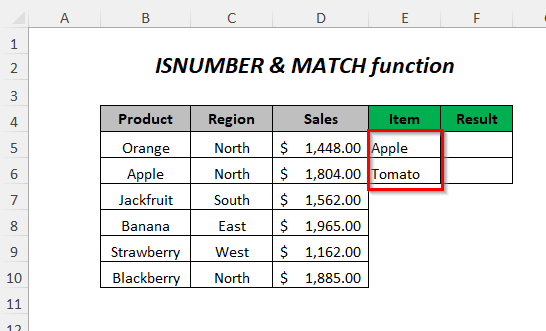
దశ -01 :
➤అవుట్పుట్ సెల్ F5 ని ఎంచుకోండి.
➤క్రింది సూత్రాన్ని టైప్ చేయండి
=ISNUMBER(MATCH(E5,$B$5:$B$10,0)) ఇక్కడ, MATCH ఫంక్షన్ $B$5:$B$10 <పరిధిలోని E5 సెల్లోని విలువ యొక్క స్థానాన్ని అందిస్తుంది. 7>అది కనుగొనబడితే అది #N/A ని అందిస్తుంది.
అప్పుడు ISNUMBER సంఖ్య లేకపోతే TRUE ని అందిస్తుంది. తప్పు .

➤ ENTER
➤ ఫిల్ హ్యాండిల్ ని నొక్కండి సాధనం.
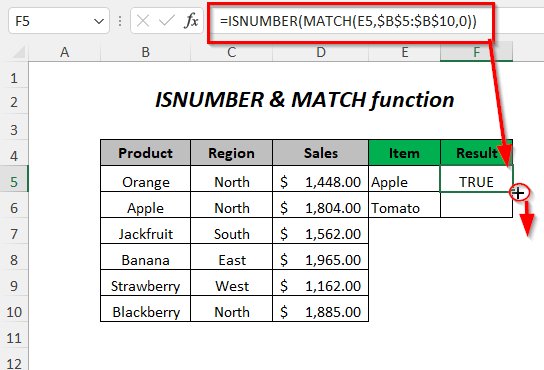
ఫలితం :
ఈ విధంగా, మీరు Apple కోసం TRUE ని పొందుతారు ఎందుకంటే ఇది ఉత్పత్తి జాబితాలో ఉంది మరియు టొమాటో కోసం తప్పు జాబితాలో లేదు.

విధానం-3: COUNTIF ఫంక్షన్
మీరు ఉపయోగించవచ్చు ఉత్పత్తి జాబితాలోని అంశాలను తనిఖీ చేయడానికి COUNTIF ఫంక్షన్ .

దశ-01 :
➤అవుట్పుట్ సెల్ F5 ని ఎంచుకోండి.
➤క్రింది సూత్రాన్ని టైప్ చేయండి
=COUNTIF($B$5:$B$10,E5)>0 $B$5:$B$10 అనేది మీరు కోరుకున్న విలువను తనిఖీ చేసే పరిధి మరియు E5 అనేది మీరు వెతుకుతున్న విలువ.
అప్పుడు COUNTIF జాబితాలోని విలువను కనుగొంటుంది, ఇది ఈ విలువ యొక్క సంభవంపై ఆధారపడి సంఖ్యను అందిస్తుంది మరియు అది 0 కంటే ఎక్కువగా ఉంటుంది మరియు అవుట్పుట్ నిజం కాకపోతే అది అవుతుంది జాబితాలో విలువ లేకుంటే తప్పు .

➤ ENTER నొక్కండి
➤క్రిందికి లాగండి ఫిల్ హ్యాండిల్ టూల్.

ఫలితం :
తర్వాత, మీరు నిజం <ని పొందుతారు యాపిల్ కి 7>ఎందుకంటే ఇది ఉత్పత్తి జాబితాలో మరియు తప్పు టొమాటో జాబితాలో లేదు.
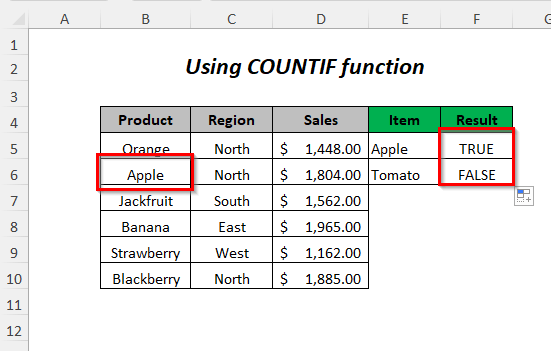
విధానం-4: IF మరియు COUNTIF ఫంక్షన్
ఇక్కడ, మేము IF ఫంక్షన్ మరియు ని ఉపయోగిస్తున్నాము తనిఖీ కోసం COUNTIF ఫంక్షన్ ఉత్పత్తి కాలమ్లోని అంశం కాలమ్లోని అంశాలు.
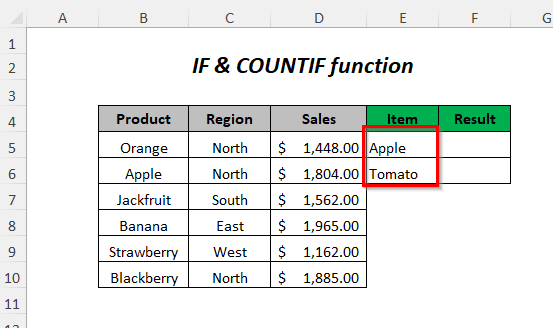
దశ-01 :
➤అవుట్పుట్ సెల్ F5 ని ఎంచుకోండి.
➤క్రింది సూత్రాన్ని టైప్ చేయండి
=IF(COUNTIF($B$5:$B$10,E5)>0,"Matched","Not Matched") $B$5:$B$10 అనేది మీరు కోరుకున్న విలువను తనిఖీ చేస్తున్న పరిధి మరియు E5 మీరు వెతుకుతున్న విలువ.
COUNTIF జాబితాలో విలువను కనుగొన్నప్పుడు అది aని అందిస్తుందిఈ విలువ యొక్క ఆవిర్భావాన్ని బట్టి సంఖ్య మరియు కనుక ఇది 0 కంటే ఎక్కువగా ఉంటుంది మరియు IF సరిపోలినది ని అందిస్తుంది లేకుంటే అది సరిపోలలేదు<ని అందిస్తుంది విలువ జాబితాలో లేకుంటే 7> సాధనం.
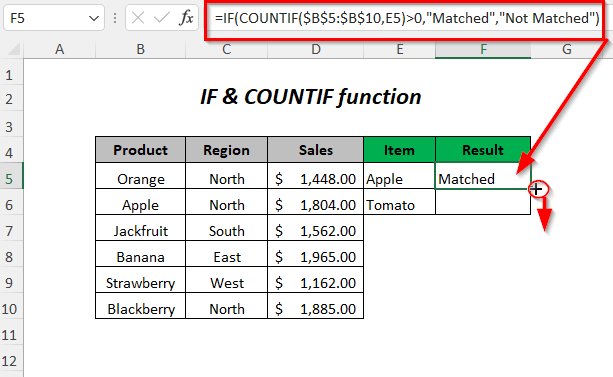
ఫలితం :
తర్వాత, మీరు కోసం సరిపోయే ని పొందుతారు Apple ఎందుకంటే ఇది ఉత్పత్తి జాబితాలో ఉంది మరియు టొమాటో కి సరిపోలలేదు జాబితాలో లేదు.

విధానం-5: వైల్డ్కార్డ్ ఆపరేటర్లతో పాక్షిక సరిపోలికను తనిఖీ చేయడం
క్రింది పట్టికలో, మేము యాపిల్ మరియు బెర్రీ ని కలిగి ఉన్నాము ఐటెమ్ కాలమ్ లో అవి పూర్తిగా సరిపోలలేదు (మేము డేటాసెట్లో ఆపిల్ ని గ్రీన్ యాపిల్ గా మార్చాము) ఈ కేసును వివరించడానికి బదులుగా ఉత్పత్తి జాబితా. కాబట్టి, ఇక్కడ జాబితాలో పాక్షికంగా సరిపోలిన విలువలను తనిఖీ చేయడానికి మేము ది IF ఫంక్షన్ మరియు COUNTIF ఫంక్షన్ ని ఉపయోగిస్తున్నాము.
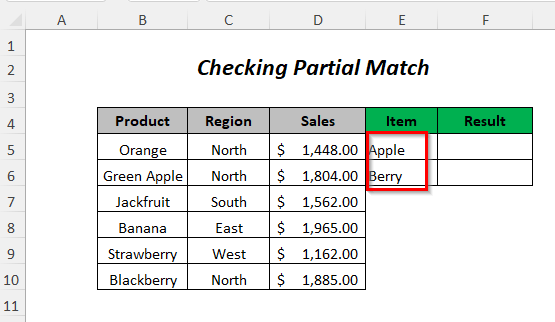
దశ-01 :
➤అవుట్పుట్ సెల్ F5 ని ఎంచుకోండి.
➤క్రింది ఫార్ములాను టైప్ చేయండి
=IF(COUNTIF($B$5:$B$10,"*"&E5&"*")>0,"Matched","Not Matched") $B$5:$B$10 మీరు కోరుకున్న విలువను తనిఖీ చేస్తున్న పరిధి మరియు E5 మీరు వెతుకుతున్న విలువ మరియు “*” Ampersand ఆపరేటర్ని ఉపయోగించడం ద్వారా ఈ విలువతో జతచేయబడుతుంది. “*” విలువలను పాక్షికంగా సరిపోల్చడానికి ఉపయోగించబడుతుంది.
COUNTIF లో విలువను కనుగొన్నప్పుడుజాబితా ఇది ఈ విలువ యొక్క ఆవిర్భావాన్ని బట్టి సంఖ్యను అందిస్తుంది మరియు అది 0 కంటే ఎక్కువగా ఉంటుంది మరియు IF సరిపోలినది ని అందిస్తుంది లేకుంటే అది <విలువ జాబితాలో లేకుంటే 6> సరిపోలలేదు
ఫిల్ హ్యాండిల్టూల్. 
ఫలితం :
ఆ తర్వాత, మీరు సరిపోలారు < యాపిల్ కి 7>ఎందుకంటే ఇది ఉత్పత్తి జాబితాలో గ్రీన్ యాపిల్ మరియు బెరీ కి సరిపోలింది జాబితాలో స్ట్రాబెర్రీ మరియు బ్లాక్బెర్రీ .

విధానం-6: తనిఖీ చేయడానికి లేదా ఫంక్షన్ని ఉపయోగించడం విలువ జాబితా
లో ఉన్నట్లయితే, ఉత్పత్తి కాలమ్ లో అంశం నిలువు విలువలను తనిఖీ చేయడానికి మీరు OR ఫంక్షన్ ని ఉపయోగించవచ్చు.

దశ-01 :
➤అవుట్పుట్ సెల్ F5 ని ఎంచుకోండి.
➤ కింది ఫార్ములాను వ్రాయండి
=OR($B$5:$B$10=E5) $B$5:$B$10 మీరు కోరుకున్న విలువను తనిఖీ చేసే పరిధి మరియు E5 మీరు వెతుకుతున్న విలువ.
జాబితాలో విలువ సరిపోలినప్పుడు లేదా TRUE లేకపోతే FALSE .

➤ ENTER
➤ ఫిల్ హ్యాండిల్ టూల్ను క్రిందికి లాగండి.

📓 గమనిక
మీరు Microsoft Excel 365 కాకుండా ఏదైనా వెర్షన్ని ఉపయోగిస్తుంటే, మీరు ENTER<ని నొక్కడానికి బదులుగా CTRL+SHIFT+ENTER ని నొక్కాలి. 7>.
ఫలితం :
అప్పుడు, మీరు పొందుతారు ఆపిల్ కి నిజం ఎందుకంటే ఇది ఉత్పత్తి జాబితాలో మరియు తప్పు టొమాటో జాబితాలో లేదు .
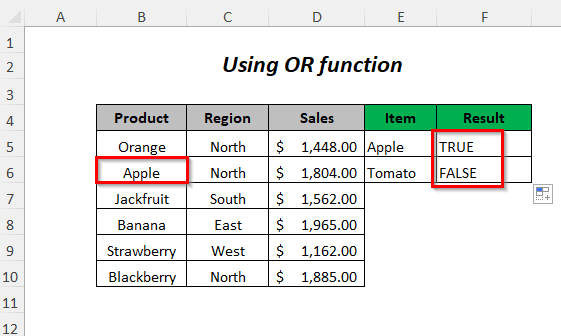
విధానం-7: IF ఫంక్షన్ని ఉపయోగించి విలువ జాబితాలో ఉందో లేదో తనిఖీ చేయడం
మీరు ని ఉపయోగించవచ్చు IF ఫంక్షన్ ఉత్పత్తి కాలమ్ లో అంశం నిలువు విలువలను తనిఖీ చేయడానికి.

దశ- 01 :
➤అవుట్పుట్ సెల్ F5 ని ఎంచుకోండి.
➤క్రింది సూత్రాన్ని వ్రాయండి
=IF(($B$5:$B$10=$E$5:$E$10),"Matched","Not Matched") $B$5:$B$10 అనేది మీరు కోరుకున్న విలువను తనిఖీ చేసే పరిధి మరియు $E$5:$E$10 మీరు చూస్తున్న విలువ పరిధి కోసం.
జాబితాలో విలువ సరిపోలినప్పుడు IF సరిపోలినది లేకపోతే సరిపోలలేదు .
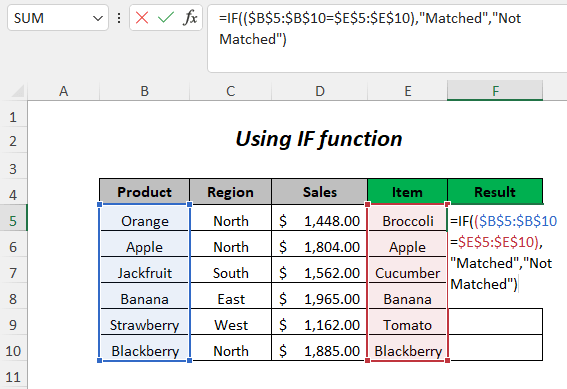
➤ ENTER
ఫలితం :
ఆ తర్వాత, మీరు <కోసం సరిపోలిన ని పొందుతారు 6>యాపిల్ , అరటిపండు , బ్లాక్బెర్రీ ఎందుకంటే అవి ఉత్పత్తి జాబితాలో ఉన్నాయి మరియు నారింజ కి సరిపోలలేదు 7>, జాక్ఫ్రూట్ మరియు స్ట్రాబెర్రీ ఇవి జాబితాలో లేవు.

📓 గమనిక
మీరు Microsoft Excel 365 కాకుండా ఏదైనా వెర్షన్ని ఉపయోగిస్తుంటే, మీరు CTRL+ని నొక్కాలి ENTER ని నొక్కడానికి బదులుగా SHIFT+ENTER .
మరింత చదవండి: ఎక్సెల్లో సెల్ ఖాళీగా ఉందో లేదో తనిఖీ చేయడం ఎలా (7 పద్ధతులు)
విధానం-8: ISERROR మరియు VLOOKUP ఫంక్షన్
ఇక్కడ, మేము IF ఫంక్షన్ , ISERROR ఫంక్షన్ మరియు ది ఉత్పత్తి కాలమ్లోని అంశం కాలమ్లోని అంశాలను తనిఖీ చేయడం కోసం VLOOKUP ఫంక్షన్ .
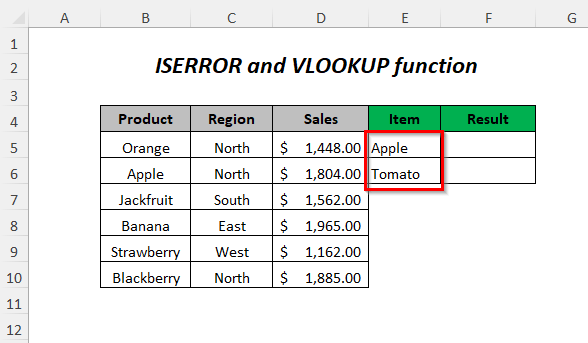
దశ-01 :
➤అవుట్పుట్ సెల్ F5 ని ఎంచుకోండి.
➤క్రింది ఫార్ములా టైప్ చేయండి
=IF(ISERROR(VLOOKUP(E5,$B$5:$B$10,1,FALSE)),"Not Matched","Matched") VLOOKUP $B$5:$B$10లో E5 సెల్ విలువ కోసం చూస్తుంది పరిధి, ఇక్కడ 1 నిలువు వరుస సూచిక సంఖ్య మరియు తప్పు ఖచ్చితమైన సరిపోలిక .
విలువను నిర్ణయించలేకపోతే లేదా సరిపోలకపోతే ISERROR ఫంక్షన్ TRUE లేకపోతే FALSE .
IF ఫంక్షన్ TRUE కు సరిపోలలేదు మరియు FALSE ని సరిపోలి కి మారుస్తుంది.
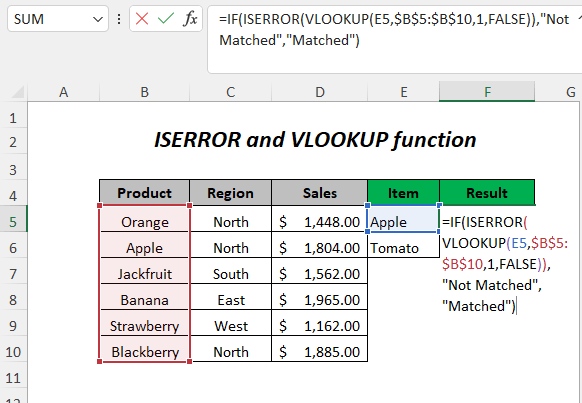
➤ప్రెస్ ENTER
➤ ఫిల్ హ్యాండిల్ టూల్ని క్రిందికి లాగండి.

ఫలితం :
తర్వాత, మీరు ఆపిల్ కి సరిపోలిన ని పొందుతారు ఎందుకంటే ఇది ఉత్పత్తి జాబితాలో ఉంది మరియు సరిపోలేదు కోసం టొమాటో జాబితాలో లేదు.

విధానం-9: ISERROR ఇండెక్స్ మరియు మ్యాచ్ ఫంక్షన్ని ఉపయోగించడం
మీరు IF ఫంక్షన్ , ISERROR ఫంక్షన్ , INDEX ఫంక్షన్ మరియు MATCH ఫంక్షన్ ని ఉపయోగించవచ్చు ఉత్పత్తి నిలువు వరుసలో అంశం కాలమ్లోని అంశాలను తనిఖీ చేస్తోంది.
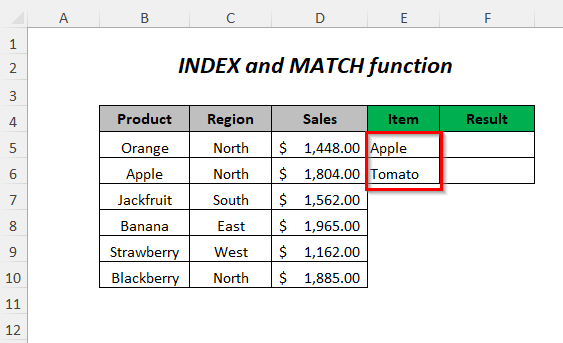
దశ-01 :
➤అవుట్పుట్ సెల్ F5 ని ఎంచుకోండి.
➤క్రింది సూత్రాన్ని టైప్ చేయండి
=IF(ISERROR(INDEX($B$5:$B$10,MATCH(E5,$B$5:$B$10,0))),"Not Matched","Matched") MATCH సెల్ E5 లో విలువ కోసం చూస్తుంది $B$5:$B$10 శ్రేణి, ఇక్కడ 0 అనేది ఖచ్చితమైన సరిపోలిక .
విలువను నిర్ణయించలేకపోతే లేదా నిర్ణయించకపోతే సరిపోల్చండి అప్పుడు ISERROR ఫంక్షన్ TRUE లేకపోతే FALSE .
IF ఫంక్షన్ TRUEని మారుస్తుంది కు సరిపోలలేదు మరియు తప్పు కు సరిపోలింది .
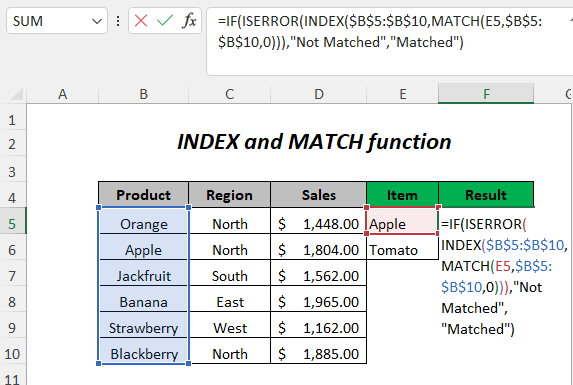
➤ ENTER నొక్కండి
➤ ఫిల్ హ్యాండిల్ టూల్ని క్రిందికి లాగండి.

ఫలితం :
0>అప్పుడు, మీరు యాపిల్కి సరిపోలినని పొందుతారు ఎందుకంటే ఇది ఉత్పత్తిజాబితాలో ఉంది మరియు టొమాటోకి సరిపోలేదు 7>జాబితాలో లేదు. 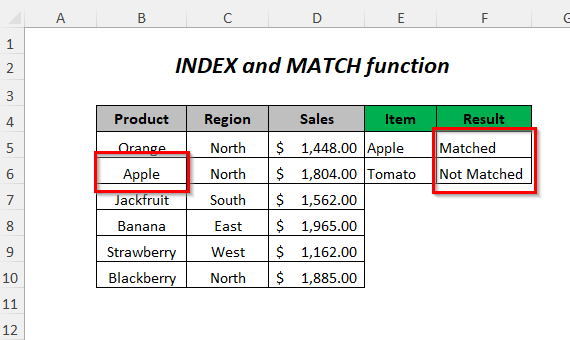
విధానం-10: జాబితాలో బహుళ విలువలను తనిఖీ చేయడం
ఇక్కడ, మేము కలిగి ఉన్నాము ఒక అంశాల జాబితా కామాతో వేరు చేయబడిన విభిన్న అంశాలను కలిగి ఉంది మరియు మేము ఉత్పత్తి కాలమ్ లోని ఈ జాబితా యొక్క ఐటెమ్లను సరిపోల్చాలనుకుంటున్నాము. ఈ ప్రయోజనం కోసం మేము IFERROR ఫంక్షన్ , INDEX ఫంక్షన్ , చిన్న ఫంక్షన్ , IF ఫంక్షన్ , ది COUNTIF ఫంక్షన్ , మ్యాచ్ ఫంక్షన్ .
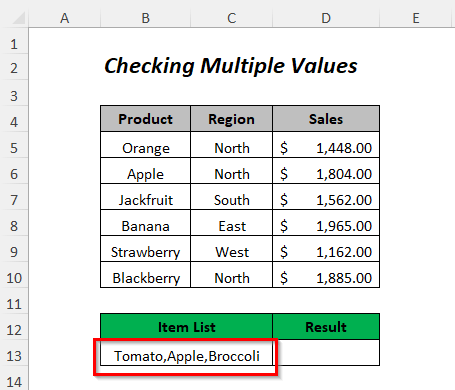
స్టెప్-01 :
➤ని ఎంచుకోండి అవుట్పుట్ సెల్ F5 .
➤క్రింది సూత్రాన్ని టైప్ చేయండి
=IFERROR(INDEX($B$5:$B$10, SMALL(IF(COUNTIF(B13, "*"&$B$5:$B$10&"*"), MATCH(ROW($B$5:$B$10), ROW(B5:B10)), ""), COLUMNS($B$13:B13))), "") $B$5:$B$10 మీరు కోరుకున్న విలువను తనిఖీ చేస్తున్న పరిధి మరియు B13 మీరు వెతుకుతున్న విలువ.
ఇక్కడ, IF <8ని అందిస్తుంది>ఉత్పత్తి యొక్క పేరు జాబితాలో సరిపోలుతుంది లేకుంటే అది ఖాళీ ని అందిస్తుంది.

➤ప్రెస్ చేయండి నమోదు చేయండి
ఫలితం :
తర్వాత, మీరు యాపిల్ ని పొందుతారు ఎందుకంటే ఇది ఉత్పత్తి <9లో ఉంది>జాబితా.
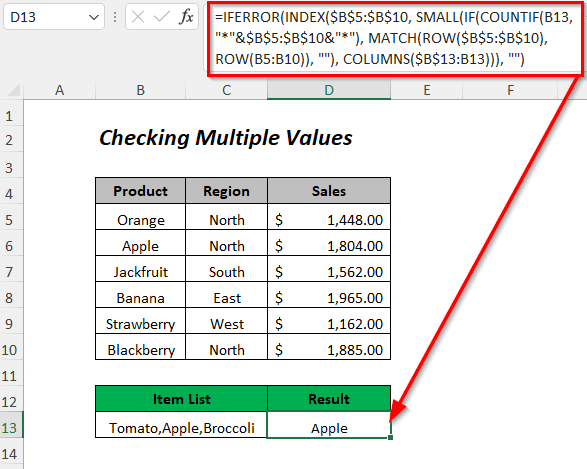
మరింత చదవండి: Excelలో సెల్ ఖాళీగా ఉందో లేదో తనిఖీ చేయడానికి VBA (5 పద్ధతులు)
ప్రాక్టీస్ విభాగం
మీ స్వంతంగా ప్రాక్టీస్ చేయడం కోసం మేము కుడి వైపున ఉన్న ప్రతి షీట్లో ఒక్కో పద్ధతికి దిగువన ప్రాక్టీస్ విభాగాన్ని అందించాము. దయచేసి దీన్ని మీరే చేయండి.
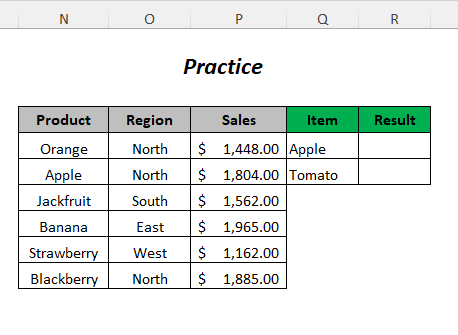
ముగింపు
ఈ కథనంలో, ఎక్సెల్లోని జాబితాలో విలువ ఉందో లేదో తనిఖీ చేయడానికి నేను సులభమైన మార్గాలను కవర్ చేయడానికి ప్రయత్నించాను. సమర్థవంతంగా. మీకు ఇది ఉపయోగకరంగా ఉంటుందని ఆశిస్తున్నాము. మీకు ఏవైనా సూచనలు లేదా ప్రశ్నలు ఉంటే వాటిని మాతో పంచుకోవడానికి సంకోచించకండి.

